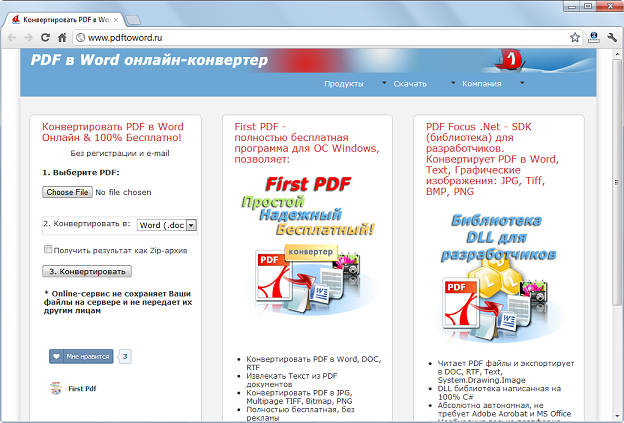Различия при работе с документом через браузер и в приложении Word
Microsoft Word в Интернете позволяет вносить основные изменения в документ и форматирование в веб-браузере. Дополнительные возможности можно использовать в Word в Интернете«Открыть в Word». Когда вы сохраняете документ в Word, он сохраняется на веб-сайте, где вы открыли его в Word в Интернете.
Документ, открытый в Word в Интернете, отличается от документа, открытого в приложении Word для настольных систем, но некоторые функции в этих средах работают по-разному.
Примечание: Если вы используете Word в Интернете с SharePoint 2010, см. эту версию различия между использованием документа в браузере и в Word.
В этой статье
-
Форматы файлов, поддерживаемые в Word Online
-
Функции, поддерживаемые для просмотра и печати
-
Функции, отличающиеся от возможностей браузера и рабочего стола
-
Открытие и сохранение
-
Редактирование и форматирование
-
Рецензирование
-
Объекты
-
Форматы файлов, поддерживаемые Word в Интернете
Word в Интернете открывает документы в указанных форматах:
- org/ListItem»>
-
Шаблон Word (.dotx)
-
Шаблон Macro-Enabled Word (DOCM) или шаблон Macro-Enabled Word (DOTM)
Документ можно открыть, но макрос не будет запускаться. -
Документ Word 97–2003 (.doc) или шаблон Word 97–2003 (DOT)Word в Интернете отображает документы в этих форматах, но для редактирования в браузере Word в Интернете сохраняет новую копию документа в формате .docx или
DOTX. Word в Интернете не можете сохранять документы в формате .doc или DOT.
Документ Word (.docx)
Текст OpenDocument (ODT)
Word в Интернете не можете открывать документы в других форматах файлов. Например, не поддерживаются такие форматы: RTF, HTML, Portable Document Format (PDF) и MHTML(Multipurpose Internet Mail Extensions).
К началу страницы
Функции, поддерживаемые для просмотра и печати
При просмотре или печати документа в Word в Интернете документ выглядит так же, как и в представлении разметки в приложении Word для настольных систем. Word в Интернете для печати документов используется pdf-читатель (см. список поддерживаемых читателей PDF-файлов).
При просмотре документа некоторые функции работают в браузере иначе, чем в обычном приложении Word. Чтобы использовать функции, недоступные в Word в Интернете, нажмите кнопку Открыть в Word.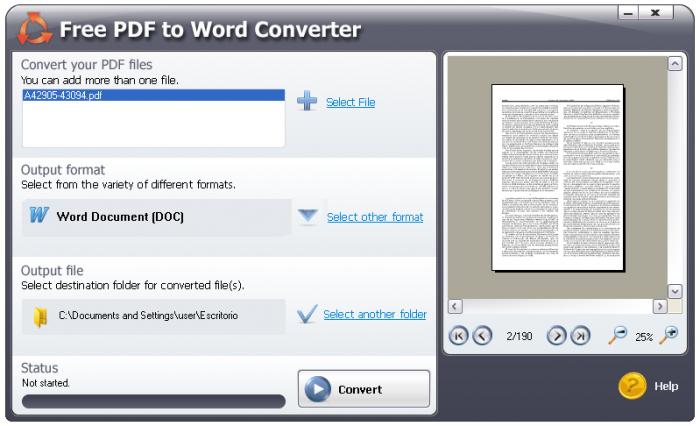
|
Эта функция |
В Word в Интернете |
|---|---|
|
Режим разметки |
В этом Word в Интернете отображается документ в представлении разметки. Другие представления, доступные в классических приложениях Word («Структура», «Черновик», «Режим веб-документа» и «Полноэкранный режим чтения»), недоступны в Word в Интернете. Аналогично, в Word в Интернете не доступны окна просмотра рядом и разделенные окна. |
|
Линейки и линии сетки |
Word в Интернете не отображаются линейки и линии сетки. |
К началу страницы
Функции, отличающиеся от возможностей браузера и рабочего стола
При редактировании документа в Word в Интернете, он будет представлен в режиме правки, чтобы можно было редактировать и форматировать текст. В режиме правки не вы можете отформатировать страницы, такие как поля или разрывы страниц, а также страницы-обложки, а также их страницы. Кроме того, в качестве заметелей отображаются объекты многих типов.
В следующих таблицах Word в Интернете возможности, которые могут применяться к вашим документам. Чтобы использовать функции, которые выходят за пределы возможностей, доступных в Word в Интернете, нажмите кнопку Открыть в Word.
Открытие и сохранение
|
Эта функция |
В Word в Интернете |
|---|---|
|
Управление правами на доступ к данным (IRM) |
В Outlook и SharePoint, защищенных с защитой IRM, Word в Интернете открывает документы для чтения, но не для редактирования. |
|
Защита паролем |
Word в Интернете не могут открывать документы, зашифрованные с помощью пароля. |
|
Разрешение на изменение |
Документ, в который требуется изменить пароль, открывается в Word в Интернете режиме чтения, но его нельзя редактировать в браузере. Нажмите кнопку Открыть в Word, чтобы снять ограничения на редактирование. |
|
Управление версиями |
Управление версиями происходит на сервере, а не в Word в Интернете. |
Редактирование и форматирование
|
Функция |
В Word в Интернете |
|---|---|
|
Копирование и вставка |
Скопируйте и вкопируйте текст, а затем скопируйте и вкопируйте рисунки из Интернета. Текст форматирован так, чтобы он совпадал с текстом, окружающим место в Word в Интернете. |
|
Форматирование шрифта |
Применение полужирного на подчеркнутого, выделить его, подчеркивание, подстрочная, надстрочная, шрифт, размер, цвет и выделение. |
|
Форматирование абзаца |
Выравнивание абзацев по левму, правому или по центру; запускать текст справа налево или слева направо; увеличение или уменьшение отступа; отрегулировать междустрочный интервал; форматирование абзацев в виде маркеров или списков. Вы также можете очистить форматирование. |
|
Нумерация и маркеры |
Применение одного из нескольких встроенных стилей номеров или маркеров. |
|
Стили |
Применение одной из коллекции встроенных стилей. |
|
Размер страницы |
В этом Word в Интернете отображаются страницы в размере, который они предназначены. Редактирование поддерживается для макетов Letter, Legal, Executive, A4, A5 и пользовательских размеров. Если вы знаете размеры обычного размера бумаги, который не указан в списке, введите их в диалоговом окне Размер бумаги. Например, для редактирования в макете размера страницы A3 за установите пользовательский размер бумаги 11,69 дюйма в ширину и 16,54 дюйма (297 на 420 мм). |
|
Поиск |
Поиск доступен как в режиме чтения, так и в режиме правки. |
|
Масштаб |
Применение одного из нескольких уровней масштаба как в режиме редактирования, так и в режиме чтения. |
|
Разрывы строк и страниц |
Разрывы между строками и страницами отображаются в представлении чтения. В режиме правки разрывы страниц обозначены пунктирными линиями. |
|
Столбцы |
Макет страницы сохраняется, но его нельзя редактировать в Word в Интернете. Сохраненные столбцы можно просмотреть в представлении чтения. |
|
Тема, цвет страницы, водяные знаки |
Тема и фон страницы сохраняются в документе, но их нельзя редактировать в Word в Интернете. |
|
Совместное редактирование |
Несколько авторов могут одновременно работать в Word в Интернете. Совместное авторство работает в Word в Интернете или Word для Mac 2011. |
Рецензирование
|
Эта функция |
В Word в Интернете |
|---|---|
|
Средства проверки орфографии |
Проверка орфографии и грамматики, перевод документа и настройка языка проверки правописания. |
|
Автозамена. |
Word в Интернете исправлять распространенные ошибки по мере их ввести, например переключение букв, которые введите в неправильном порядке (например, «the» будет изменено на «the»). Если Word в Интернете введет ненужное исправление, нажмите CTRL+Z, чтобы отменить его или изменить параметры в меню Параметры авто исправления. |
|
исправления; |
В этом представлении отображаются отслеживаемые изменения. Чтобы включить или отключить отслеживание изменений, нажмите кнопку Открыть в Word. |
Объекты
|
Эта функция |
В Word в Интернете |
|---|---|
|
Гиперссылки |
Вставка, изменение и последующие гиперссылки. |
|
Таблицы |
Вставка таблиц. удалить по таблице, столбце или строке; вставка строк и столбцов; выравнивание текста ячейки по левую, правую или по центру; объединение и разделение ячеек; форматирование границ, фонов и стилей таблиц. Другие возможности таблицы, такие как размер ячейки и порядок сортировки, сохраняются в документе, но их невозможно настроить в Word в Интернете. |
|
Рисунки |
Вы можете вставлять изображения, хранящиеся на компьютере, или находить их с помощью Bing. |
|
Фигуры, диаграммы, текстовые поля, smartArt, wordArt |
Они отображаются в документе в том же представлении, что и ожидалось. В режиме правки они отображаются как заметели, которые можно удалить, но не редактировать. Их невозможно размер или размер в Word в Интернете. |
|
Уравнения, окне |
Они отображаются в документе в том же представлении, что и ожидалось. |
|
Поля, элементы управления содержимым, обложка |
Они отображаются в документе в том же представлении, что и ожидалось. В режиме правки отображается содержимое полей и элементов управления содержимым, но его нельзя изменить или обновить. На обложке отображается ряд заметелей для таких элементов, как текстовые поля. |
|
Headers and footers, footnotes, endnotes |
Они отображаются в документе в том же представлении, что и ожидалось. Их можно просматривать и редактировать в режиме правки, но они не отображаются в тексте документа. |
|
Оглавление |
Нельзя вставить или удалить о содержимое. Однако вы можете обновить существующие осодержимого с учетом изменений, внесенных в документ. Чтобы вставить или удалить о содержимое, воспользуйтесь классическим приложением. Перемещаться по документу можно в режиме правки и чтения. |
|
Bibliography, index |
Они отображаются в документе в том же представлении, что и ожидалось. В режиме правки они отображаются как заметели, которые можно удалить, но не изменить или обновить. |
|
Макросы. |
Вы можете просматривать, редактировать, печатать документы, содержащие макрос, и делиться ими, но для запуска макроса нажмите кнопку Открыть в Word. |
|
ActiveX, внедренные объекты OLE, строка подписи |
Они отображаются в документе в том же представлении, что и ожидалось. В режиме правки они отображаются как заметели, которые можно удалить, но не редактировать. Их невозможно размер или размер в Word в Интернете. |
|
Связанные рисунки, внедренные файлы |
Они сохраняются в документе, но отображаются в Word в Интернете. |
К началу страницы
11 Лучших Бесплатных Конвертеров PDF в Word в 2022
Конвертеры PDF в Word позволяют «преобразовывать» документы PDF в формат Word без долгих и сложных операций. Такое программное обеспечение также сохраняет исходный файл нетронутым.
Такое программное обеспечение также сохраняет исходный файл нетронутым.
По этой причине многие люди, которые регулярно работают с вышеупомянутыми форматами файлов, ищут бесплатную программу для преобразования PDF в Word.
- Конвертер Adobe PDF — Отличная функциональность
- Nitro PDF to Word Converter — Быстрый процесс конвертации
- Wondershare PDFElement — Защита документов
- Solid Converter — Преобразование нескольких форматов
- WPS PDF в Word — Пакетное преобразование
- Hello PDF — Открытый исходный код
- PDFMate PDF — С инструкциями по эксплуатации
- Small PDF — Кросс-платформенный сервис
- Free Online OCR — Функция OCR
- PDF Hero — Функция сжатия
- PDF2Go — Функция распознавания текста
Если вы не хотите тратить время на просмотр многочисленных конвертеров PDF > Word, эта статья будет вам полезна.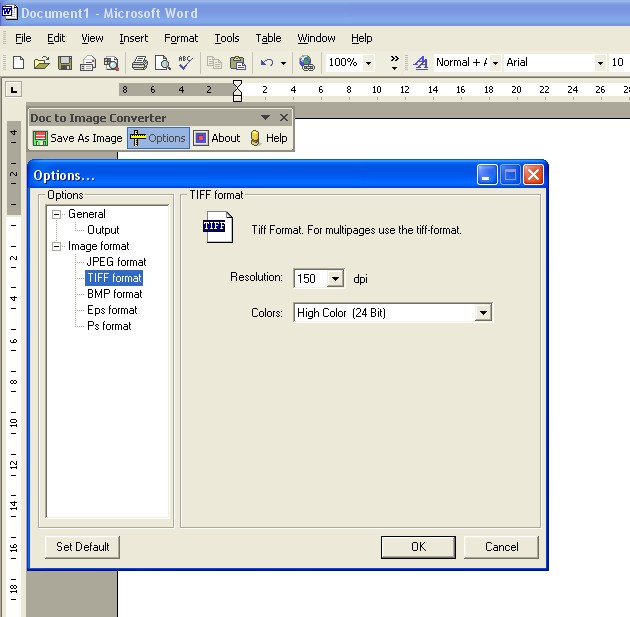
1. Adobe PDF Converter
Отличная функциональность
- Максимальная поддержка и доступные ресурсы
- Надежный и эффективный
- Имеет огромную базу пользователей
- Понятный интерфейс
- 8″>
Высокая цена для среднего пользователя
Конвертер Adobe PDF
СКАЧАТЬ БЕСПЛАТНО
Вердикт: Adobe PDF Converter часто называют первым программным обеспечением, разработанным для создания и преобразования PDF файлы. Усилия команды Adobe оказались успешными, и их продукт является одним из лучших конвертеров PDF в Word, доступных на современном рынке. Он поставляется с богатым набором инструментов, призванным обеспечить пользователям плавное и быстрое преобразование.
Еще одно преимущество — подписка на облако по умолчанию. Эти функции делают его серьезным конкурентом огромному количеству аналогичных программ. Облачный вариант высоко оценивается всеми категориями пользователей, особенно теми, кто работает в команде. Таким образом, они могут легко сотрудничать в рамках одного проекта удаленно и передавать, изменять и создавать файлы, когда это необходимо.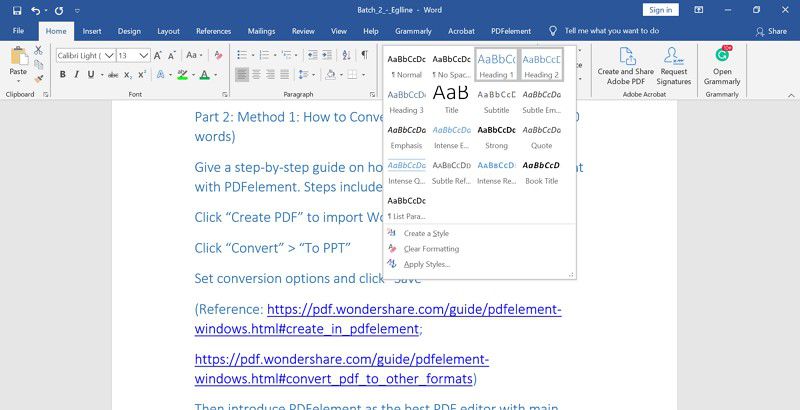
Интерфейс этой бесплатной программы для конвертации PDF в Word соответствует современным стандартам, что является неоспоримым плюсом. Он хорошо структурированный и понятный для пользователей любого уровня. Вы можете загрузить как ПК, так и мобильные версии конвертера Adobe PDF и наслаждаться быстрой синхронизацией между вашими устройствами. Опция резервного копирования хорошо оптимизирована.
- Узнайте детальнее как скачать Adobe PDF бесплатно.
2. Nitro PDF to Word Converter
Быстрый процесс конвертации
- Широкий спектр функций
- Вы можете просматривать и комментировать документы 8″> Быстрая конвертация
- Для начинающих
- Функции индексирования отсутствуют
- Сбой OCR во время пакетного преобразования
Nitro PDF to Word Converter
СКАЧАТЬ БЕСПЛАТНО
Вердикт: Nitro PDF to Word Converter признан одной из лучших программ для выполнения этой задачи. Используя его, вы можете работать с пакетом файлов одновременно, что ускоряет весь процесс конвертации. Вы получите готовые файлы по электронной почте, поэтому вам нужно заполнить адрес электронной почты, чтобы получить свой документ обратно.
Используя его, вы можете работать с пакетом файлов одновременно, что ускоряет весь процесс конвертации. Вы получите готовые файлы по электронной почте, поэтому вам нужно заполнить адрес электронной почты, чтобы получить свой документ обратно.
Вы можете бесплатно пользоваться возможностями программы только в течение 2 недель (пробный период), а количество конверсий в месяц ограничено 5 операциями. Это ограничение отпугивает многих пользователей, а совместимость с компьютерами Windows только усугубляет ситуацию.
Защита документов
- Полезно для преобразования PDF-файлов с большим количеством изображений
- Поддерживает множество типов файлов 8″> Документы защищены
- Потрясающая функциональность
- Предел конверсии на 5 страницах
Wondershare PDFElement
СКАЧАТЬ БЕСПЛАТНО
Вердикт: Это лучший бесплатный конвертер PDF в Word, если вас интересует программа, способная выполнять дополнительные задачи, такие как создание, редактирование и подписание PDF-файлов.
Он совместим с платформами Mac и Windows и может похвастаться мощным текстовым процессором, напоминающим MS Word. Последний позволяет управлять каждым элементом (текст, изображения и т.д.) Конвертируемого файла. Можно добавлять комментарии к любой части вашего документа, позволить кому-то другому просмотреть и подписать его, а также поделиться проектом с членами вашей команды.
Последний позволяет управлять каждым элементом (текст, изображения и т.д.) Конвертируемого файла. Можно добавлять комментарии к любой части вашего документа, позволить кому-то другому просмотреть и подписать его, а также поделиться проектом с членами вашей команды.
В программе также есть некоторые профессиональные настройки. Это включает в себя защиту определенных частей вашего документа, чтобы только определенные пользователи могли просматривать их, а также загрузку приложения для преобразования PDF в Word для Android и iOS для работы с файлами на ходу.
4. Solid Converter PDF
Преобразование нескольких форматов
- Преобразует во множество форматов
- Прямой интерфейс 8″> Отлично подходит для рукописных заметок
- Высокая скорость работы с большими файлами
- Отсутствует функция пакетного преобразования
- Добавляет водяные знаки
- Многие функции ограничены в пробной версии
Solid Converter PDF
Вердикт: Надежный онлайн-конвертер PDF в Word может пригодиться не только тогда, когда вам нужно работать с этими файлами, но и с длинным списком других форматов. Во время тестирования эта программа показала отличные результаты, сопоставимые с результатами конвертера Nitro PDF. Хотя многие похожие программы могут точно извлекать текст или макет, Solid Converter продемонстрировал замечательные результаты с обоими.
Во время тестирования эта программа показала отличные результаты, сопоставимые с результатами конвертера Nitro PDF. Хотя многие похожие программы могут точно извлекать текст или макет, Solid Converter продемонстрировал замечательные результаты с обоими.
Что касается изображений, то я не могу с уверенностью оценить возможности этой программы. Я выполнил пять преобразований (PDF-файлы с текстами, графиками, линиями и изображениями), из которых 2 были успешными и изображения выглядели детализированными, а в остальных были внесены какие-то изменения.
Разработчики решили создать программное обеспечение с простым, легким в навигации интерфейсом, который понравится многим пользователям. Это определенно лучше, чем хаотичное захламленное рабочее место.
5. WPS PDF to Word
Пакетное преобразование
- Разделяет и объединяет документы 8″> Пакетное преобразование
- Сохраняет исходный макет
- Отличные результаты конвертации
- Дорогая премиум подписка
Конвертер WPS PDF в Word
Вердикт: Бесплатный онлайн-конвертер PDF в Word из WPS — это настоящая находка для пользователей, которым нужен эффективный инструмент для быстрого преобразования пакетов PDF в Word. Это программное обеспечение популярно еще и потому, что сохраняет исходное форматирование. Совместима с ОС Win; вы также можете установить приложение для Android или использовать конвертер онлайн.
Это программное обеспечение популярно еще и потому, что сохраняет исходное форматирование. Совместима с ОС Win; вы также можете установить приложение для Android или использовать конвертер онлайн.
Я тестировал программу в Windows 10 и был очень впечатлен тем, что у меня получилось. Исходный файл PDF содержал цветные изображения, таблицы и нестандартные шрифты, которые были точно перенесены в документ Word. Не пострадали и компоновка, и расстояние между ними.
6. Hello PDF
Открытый исходный код
- Совершенно бесплатно
- Высокая скорость конвертации 8″> Простой в использовании
- Вы можете конвертировать даже отсканированные документы
- Отсутствует функция пакетного редактирования
- Ограниченные инструменты
- Искаженные изображения
Hello PDF
Вердикт: Это программное обеспечение позволяет конвертировать и редактировать файлы PDF, не тратя ни копейки. С помощью этого бесплатного конвертера PDF в Word вы можете извлекать изображения и тексты из PDF в Word и при этом сохранять общий макет исходного документа.
С помощью этого бесплатного конвертера PDF в Word вы можете извлекать изображения и тексты из PDF в Word и при этом сохранять общий макет исходного документа.
Он может конвертировать отдельный файл с довольно высокой скоростью. Это автономная программа, которая позволяет конвертировать PDF в форматы Word без дополнительной установки Microsoft Word или любой программы для чтения PDF.
Hello PDF преобразует текст с максимальной точностью, но изображения в выходном файле иногда искажаются. Другие потенциальные проблемы включают случайные пробелы или неожиданные разрывы строк в окончательном документе.
7. PDFMate PDF Converter
С инструкциями по эксплуатации
- Конвертируйте отсканированные файлы PDF 8″> Добавить пароли
- Пакетное преобразование
- Для начинающих
- Запутанные дополнительные параметры
- Вы не можете отменить конвертацию
PDFMate PDF Converter
Вердикт: Это простая и бесплатная программа, предназначенная для преобразования файлов PDF в другие форматы. PDFMate Converter поставляется с понятными инструкциями по эксплуатации, поэтому вам не понадобится много времени, чтобы научиться конвертировать PDF в редактируемый Word. Программа также поддерживает пакетное преобразование файлов, тем самым экономя много времени.
PDFMate Converter поставляется с понятными инструкциями по эксплуатации, поэтому вам не понадобится много времени, чтобы научиться конвертировать PDF в редактируемый Word. Программа также поддерживает пакетное преобразование файлов, тем самым экономя много времени.
Что касается других важных функций, я хотел бы отметить возможность конвертировать PDF-файл в Word, текст, EPUB, изображения, HTML, SWF-файлы, создавать пароли для защиты ваших документов, ограничивать количество людей, которые могут просматривать ваши файлы, редактировать и копировать ваши PDF-документы, использовать оптическое распознавание текста (OCR), что позволяет преобразовать просматриваемый PDF-файл в редактируемый и доступный для поиска документ.
- Узнайте подробнее о форматах изображения в высоком качестве.
8. Small PDF
Кросс-платформенный сервис
- Качественная и быстрая конвертация 8″> Простой и удобный интерфейс
- Доступно на всех платформах
- Облачное хранилище
- Распознавание изображений не работает
Small PDF
Вердикт: Эта программа для преобразования PDF в Word имеет простой и понятный интерфейс. Просто перетащите файл XLS, DOC, PPT, JPEG, PNG, BMP, TIFF или GIF в окно загрузки, и он будет автоматически преобразован в PDF. Кроме того, вы можете конвертировать PDF в другие форматы. Конвертированные файлы сохраняются в Dropbox или Google Drive.
Кроме того, вы можете конвертировать PDF в другие форматы. Конвертированные файлы сохраняются в Dropbox или Google Drive.
В бесплатной версии вы можете выполнять только две операции в час. За 6 долларов в месяц вы можете пользоваться сервисом без рекламы, а также конвертировать сразу несколько PDF-файлов.
- Прочтите подробнее о бесплатных программах от Adobe.
9. Free Online OCR
Функция OCR
- Отлично подходит для рукописных заметок
- Может конвертировать большие файлы
- Кроссплатформенность 8″> Отличная функциональность
- Плохие результаты с цветным фоном
- Отсутствует функция пакетного преобразования
Free Online OCR
Вердикт: Это приложение для преобразования PDF в Word поддерживает преобразование в два цикла. Сначала он извлекает текст из файла PDF, а затем преобразует его в документ Word. После завершения операции вы получите ссылку, нажав на которую, вы сможете скачать новый файл. Поскольку это онлайн-конвертер PDR в Word, множество людей могут использовать его одновременно.
Однако есть слабая сторона сервиса, о которой вам нужно знать. Free Online OCR не может похвастаться максимальной точностью при извлечении текста, размещенного на цветном фоне. Иногда вместо текста появляются пустые места, или в конечном итоге вы можете получить разрывы строк и некрасивую страницу в выходном файле. Кроме того, онлайн-природа предполагает долгое время загрузки, но это не всегда так.
- Прочтите детальнее о бесплатных программах ZIP.
10. PDF Hero
Функция сжатия
- Извлекает страницы из файлов PDF
- Fastonlineservice 8″> Отличная функциональность
- Доступно на всех платформах
- Слишком простой веб-интерфейс
PDF Hero
Вердикт : PDF Hero — лучший онлайн-конвертер PDF в Word, если вы ищете программу с огромным разнообразием функций преобразования. Выбрав этот конвертер, вы можете использовать приложение или поставщика веб-услуг, оба доступны с официального сайта.
PDF Hero позволяет конвертировать практически любой тип файла в PDF. Список поддерживаемых форматов довольно большой — Word, Excel, PPT, TXT. RTF, Open Office ODT, ODS, ODP, WPD, CDR, PostScript, HTML, PSD и другие. Откровенно говоря, это очень наводящий на размышления аргумент в пользу этой программы, которая оставляет далеко позади многих конкурентов.
RTF, Open Office ODT, ODS, ODP, WPD, CDR, PostScript, HTML, PSD и другие. Откровенно говоря, это очень наводящий на размышления аргумент в пользу этой программы, которая оставляет далеко позади многих конкурентов.
11. PDF2Go
Функция распознавания текста
- Адаптивное и точное преобразование
- Быстрая и простая работа
- Понятный интерфейс 8″> Бесплатно и эффективно
- Ограниченные инструменты
PDF2Go
Вердикт : Универсальный инструмент для редактирования и конвертации PDF. Он конвертирует PDF в DOCX, ODT, TXT, RTF, EPUB, JPG, PNG, BMP, TIFF, GIF, SVG и презентации PPT и ODP. Встроенное распознавание текста может преобразовать даже PDF из объединенных изображений в редактируемый файл.
Другие функции включают сортировку и удаление страниц, изменение размера листа и восстановление поврежденного PDF. В бесплатной версии размер загружаемых файлов и доступ к некоторым функциям ограничены. Кроме того, есть много рекламы. Подписка устраняет эти неудобства.
- Выберите лучший просмотрщик фотографий.

Извлечение текста из изображения | Online Text Extractor
Text Extractor позволит вам извлечь текст из любого изображения. Вы можете загрузить изображение или документ (.pdf), и инструмент извлечет текст из изображения. После извлечения вы можете скопировать в буфер обмена одним щелчком мыши.
Нужно ли платить за использование Workbench?
Нет! Workbench на 100 % бесплатен, до 5 использований в день для каждого пользователя. Не требуется лицензия, подписка или даже адреса электронной почты.
Будете ли вы добавлять новые инструменты в Workbench в будущем?
Да! Наша команда продолжит создавать полезные ресурсы и выпускать их с течением времени. Чтобы получить полный доступ ко всем функциям управления цифровыми активами, ознакомьтесь с программным обеспечением DAM от Brandfolder.
Как работает автоматическая пометка ИИ?
Автоматическая пометка ИИ — это функция, используемая платформами управления цифровыми активами (DAM), чтобы помочь пользователям сэкономить время за счет устранения ручной работы, поощрения организации и упрощения поиска файлов.
Технология работает путем анализа объектов на изображении и создания набора тегов, возвращаемых системой машинного обучения. На основе оценки достоверности к изображению будут применены теги с наибольшей вероятностью точности. При использовании в программном обеспечении DAM, таком как Brandfolder, метаданные и автоматическая пометка обеспечивают удобный метод поиска. Вы можете узнать больше об автоматической пометке метаданных в нашем блоге.
Как работает генератор цветовой палитры?
Генератор цветовой палитры Workbench извлекает серию цветов HEX из изображения при загрузке. Он считает каждый пиксель и его цвет и генерирует палитру, содержащую до 6 HEX-кодов наиболее часто встречающихся цветов.
Что такое метаданные?
Метаданные предоставляют информацию о содержимом актива.
Например, изображение может включать метаданные, которые описывают размер изображения, глубину цвета, разрешение изображения, дату создания и другие данные. Метаданные текстового документа могут включать информацию о длине документа, авторе, дате публикации и краткое описание документа.
Что такое управление цифровыми активами?
Управление цифровыми активами (DAM) в последние годы стало критически важной системой для компаний всех отраслей и размеров. DAM — это программная платформа, которую бренды используют для хранения, редактирования, распространения и отслеживания активов своего бренда. DAM предназначены для поощрения организации цифровой архитектуры компании, исключая использование скрытых файлов и папок, которые обычно размещаются на Google Диске или Dropbox.
Системы DAM масштабируются для хранения огромного количества цифровых активов, включая, помимо прочего: фотографии, аудиофайлы, графику, логотипы, цвета, анимацию, 3D-видео, файлы PDF, шрифты и т. д. В дополнение к тщательной организации внутри DAM центральной файловой системе, эти файлы можно обнаружить с помощью уникальных идентификаторов, таких как их метаданные и теги (автоматически и вручную).
При использовании для распространения DAM поощряют предоставление разрешений и истечение срока действия ресурсов, гарантируя, что только правильный контент будет доступен правильному получателю в течение определенного периода времени. После публикации или распространения DAM могут анализировать, как, где и кем используются активы.
После публикации или распространения DAM могут анализировать, как, где и кем используются активы.
Платформы управления цифровыми активами используются отделами маркетинга, продаж и творчества некоторых крупнейших мировых брендов. Хотите узнать больше о том, как DAM может принести пользу вашей команде? Подпишитесь на бесплатную пробную версию Brandfolder или запланируйте демонстрацию с одним из наших экспертов DAM здесь.
Преобразователь отсканированного изображения в документ Word – Преобразование отсканированного изображения в документ Word
Преобразователь отсканированного изображения в документ Word Преобразователь отсканированного изображения в документ Word можно использовать для преобразования отсканированного изображения в документ Word. Приложение может точно преобразовывать отсканированное изображение на шести языках в документ Word с помощью лучшей на рынке технологии оптического распознавания символов (OCR). Приложение поддерживает шесть языков — английский, французский, немецкий, итальянский, испанский и португальский.
Конвертер отсканированных изображений в слова можно загрузить бесплатно, нажав здесь . Пробная версия приложения бесплатна, и вы можете купить однопользовательскую личную лицензию, чтобы использовать полную версию. Однопользовательскую коммерческую лицензию, многопользовательскую персональную лицензию, многопользовательскую коммерческую лицензию и лицензию на сайт можно приобрести по адресу на этом веб-сайте .
Основной интерфейс конвертера отсканированных изображений в слова показан на рисунке 1. Вы можете увидеть список таблиц, расположенный слева от интерфейса, который используется для списка ожидающих файлов отсканированных изображений, которые необходимо преобразовать в документы Word. Доступны три кнопки под списком. «Добавить файл(ы)» можно использовать для добавления файлов изображений в список. Вы также можете перетащить файлы в список, что является наиболее удобным способом. Кнопка «Удалить» предназначена для удаления существующего файла изображения в таблице. «Удалить все» используется для удаления всех файлов из списка, чтобы сделать его понятным.
«Удалить все» используется для удаления всех файлов из списка, чтобы сделать его понятным.
Рисунок 1
Перед преобразованием отсканированного изображения в документ Word необходимо убедиться в том, что язык в оригинальных файлах изображения и выбрать язык в группе «Параметры вывода». Если это английский язык, выберите восьмой вариант «OCR PDF и файл изображения (язык: английский)». В групповом окне «Форматы вывода» вы должны выбрать формат «Документ MS Word (*.DOC)». Если вы хотите просмотреть выходные файлы в первый раз после преобразования отсканированного изображения в Word, установите флажок «Просмотр после преобразования». Затем нажмите кнопку «Конвертировать». Вы можете увидеть всплывающее диалоговое окно с именем «Обзор папок», в котором вы можете указать место для выходного документа Word. Затем нажмите кнопку «ОК», чтобы запустить преобразование. Вы можете увидеть ход преобразования на рисунке 2. Индикатор выполнения может напоминать вам о ходе преобразования.
Рисунок 2
Через несколько секунд вновь созданные документы Word появятся один за другим. Вы обнаружите, что преобразование достаточно точное, чтобы в новом документе Word не было неправильного символа, см. рис. 3.
Рис. 3
Особенности конвертера отсканированных изображений в слова:
- Поддержка Windows 2000 и более поздних систем как 32-разрядных, так и 64-разрядных.
- Пакетное преобразование отсканированных PDF-файлов в редактируемые документы Word или RTF.
- Пакетное преобразование файлов отсканированных изображений в редактируемые документы Word или RTF.
- Преобразование зашифрованного PDF в редактируемые документы Word в RTF.
- Лучшая технология OCR на рынке.
- Входные форматы изображения: TIFF, JPG, PNG, BMP, TGA, PCX, EMF, WMF и PNM.



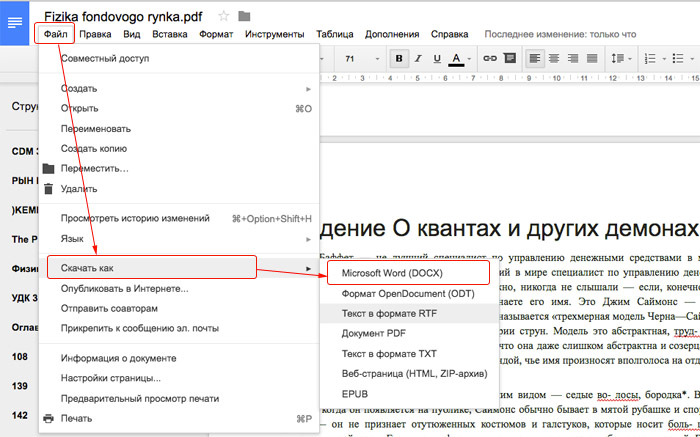
 Можно также очистить форматирование шрифта.
Можно также очистить форматирование шрифта.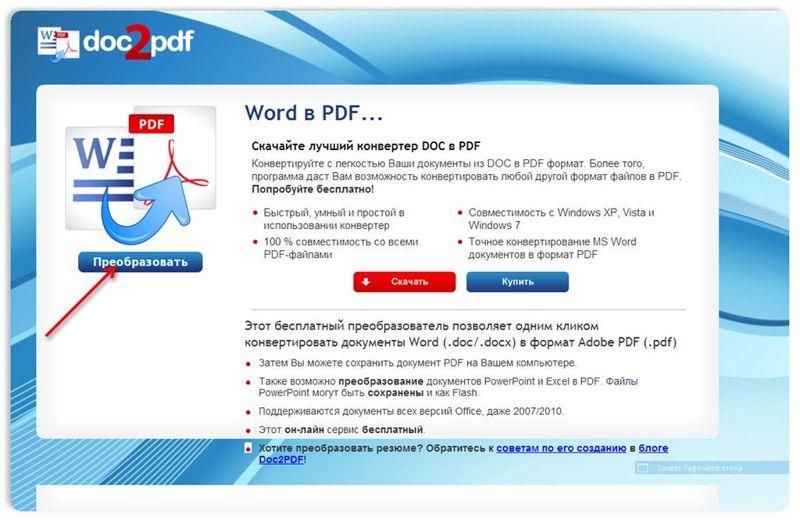 Вы также можете очистить форматирование. В Word в Интернете нельзя создавать и изменять #x0.
Вы также можете очистить форматирование. В Word в Интернете нельзя создавать и изменять #x0. Поиск и замена доступны в режиме правки.
Поиск и замена доступны в режиме правки.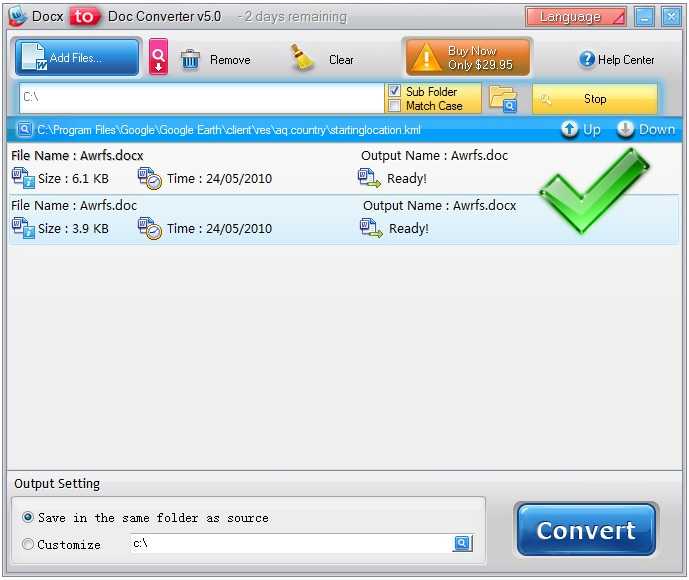
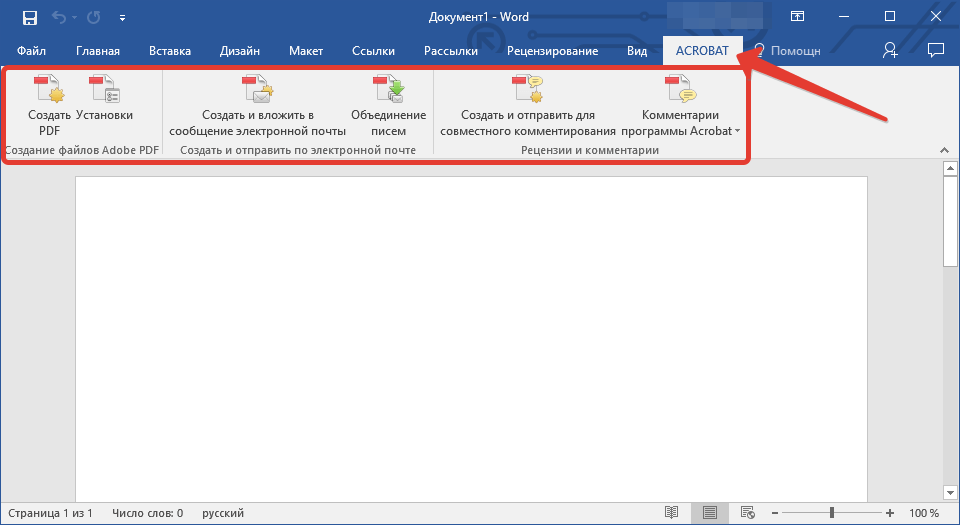 Word в Интернете не использует настраиваемый словарь и не включает тезаурус.
Word в Интернете не использует настраиваемый словарь и не включает тезаурус.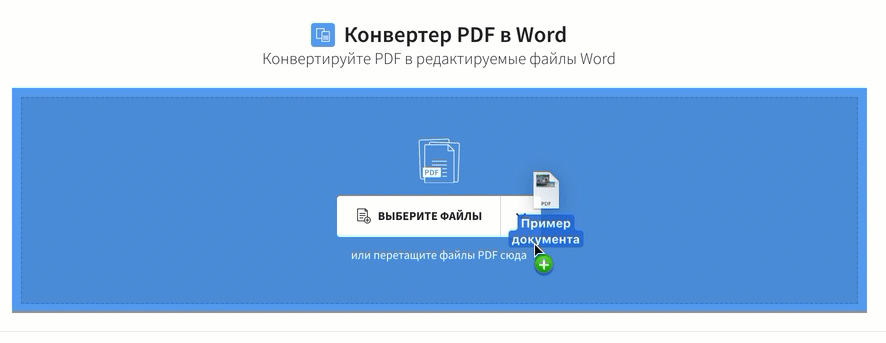 Ссылки для закладок и перекрестных ссылок работают, и вы можете изменить отображаемый текст закладки, но не его назначение в Word в Интернете.
Ссылки для закладок и перекрестных ссылок работают, и вы можете изменить отображаемый текст закладки, но не его назначение в Word в Интернете. Вы можете применить несколько стилей рисунков, написать замещающий текст, изменить размер, перетащить в новое место, обрезать и повернуть. Вы не можете создавать снимки экрана непосредственно в Word в Интернете, но снимки экрана в документе отображаются как изображения в Word в Интернете.
Вы можете применить несколько стилей рисунков, написать замещающий текст, изменить размер, перетащить в новое место, обрезать и повернуть. Вы не можете создавать снимки экрана непосредственно в Word в Интернете, но снимки экрана в документе отображаются как изображения в Word в Интернете.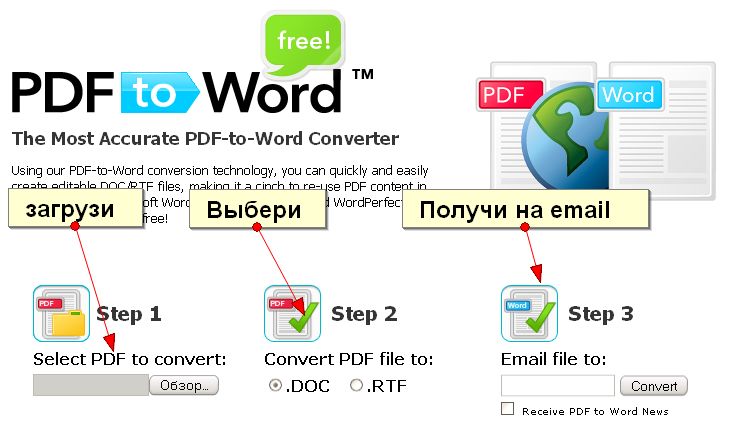 В режиме правки они отображаются как заметели, которые можно удалить, но не редактировать. Их невозможно размер или размер в Word в Интернете.
В режиме правки они отображаются как заметели, которые можно удалить, но не редактировать. Их невозможно размер или размер в Word в Интернете.